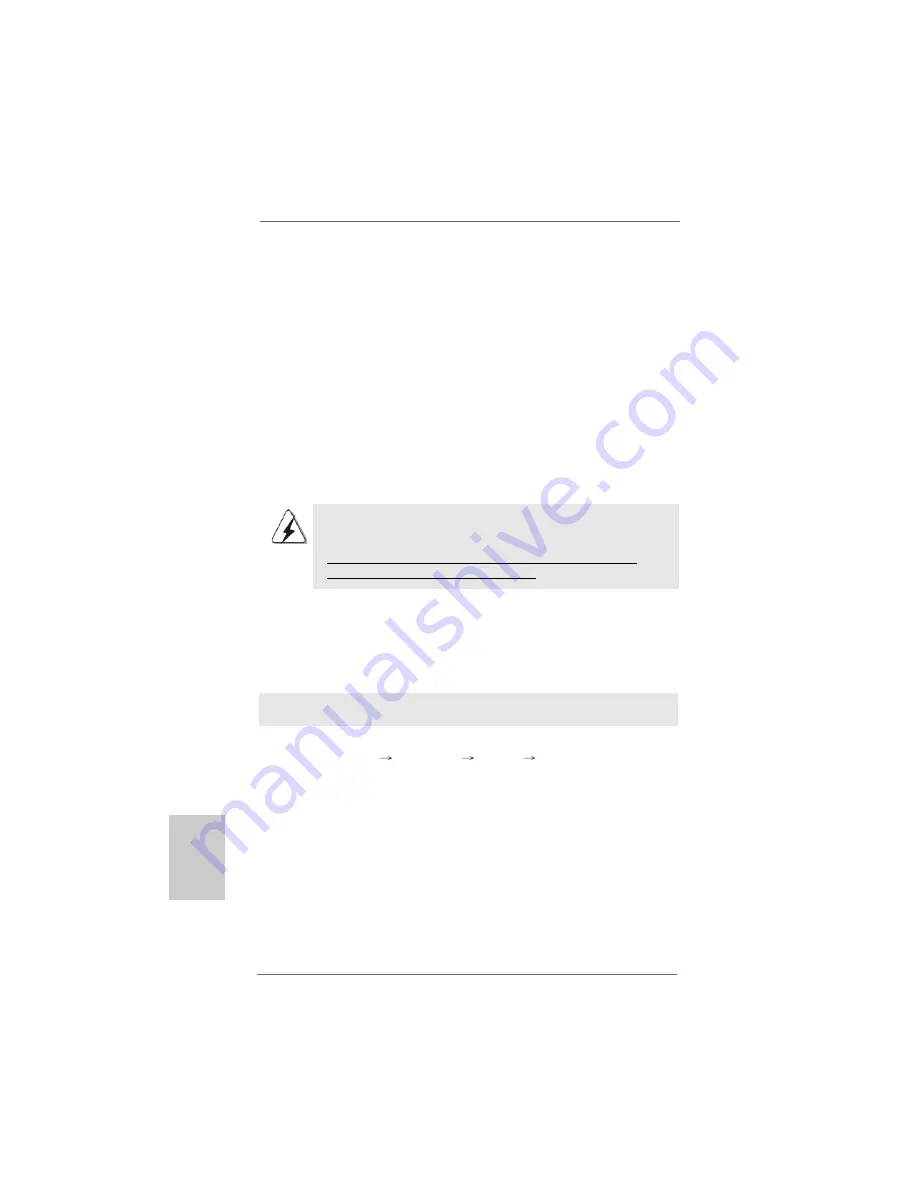
1 1 8
1 1 8
1 1 8
1 1 8
1 1 8
ASRock
ALiveNF7G-HDready
Motherboard
ItalianoItalianoItalianoItalianoItaliano
2.14
2.14
2.14
2.14
2.14 Installazione di Windows
Installazione di Windows
Installazione di Windows
Installazione di Windows
Installazione di Windows
®
2000 / XP / XP 64 bit /
2000 / XP / XP 64 bit /
2000 / XP / XP 64 bit /
2000 / XP / XP 64 bit /
2000 / XP / XP 64 bit /
Vista
Vista
Vista
Vista
Vista
TM
TM
TM
TM
TM
/ Vista
/ Vista
/ Vista
/ Vista
/ Vista
TM
TM
TM
TM
TM
64 bit senza funzioni RAID
64 bit senza funzioni RAID
64 bit senza funzioni RAID
64 bit senza funzioni RAID
64 bit senza funzioni RAID
Se si desidera installare Windows
®
2000, Windows
®
XP, Windows
®
XP 64 bit,
Windows
®
Vista
TM
, Windows
®
Vista
TM
64 bit sui dischi rigidi SATA / SATAII senza
funzioni RAID, attenersi alle procedure che seguono relative al sistema operativo
che si installa.
2.13
2.13
2.13
2.13
2.13 Guida installazione del driver
Guida installazione del driver
Guida installazione del driver
Guida installazione del driver
Guida installazione del driver
Per installare i driver nel sistema, inserire dapprima il CD in dotazione nell’unità
ottica. Quindi, i driver compatibili con il sistema vengono rilevati automaticamente
ed elencati nella pagina del driver del CD in dotazione. Per l’installazione dei driver
necessari, procedere in base ad un ordine dall’alto verso il basso. In tal modo, i
driver installati funzioneranno correttamente.
Utilizzo dei dischi rigidi SATA / SATAII con funzioni NCQ e Hot Plug
1° PASSO: Configurare il BIOS.
A.
Entrare in UTILIT
BIOS SETUP
Avanzate
Configurazione IDE.
B.
Impostare l’opzione “SATA Operation Mode” (Modalità operativa SATA) su
[AHCI].
2° PASSO: Creare un dischetto driver SATA / SATAII.
A.
Inserire il CD di supporto ASRock nel lettore ottico prima di accendere il
sistema. (NON inserire nessun dischetto floppy nel drive in questo momento!)
(Vi sono due CD di supporto ASRock nella confezione della scheda madre,
prego selezionare quello adatto per Windows
®
2000 / XP / XP 64-bit.)
B.
Durante la fase di POST, all’inzio del boot-up del sistema, premere il tasto
<F11>. Apparirà una finestra per la selezione dei dispositivi boot. Scegliere
CD-ROM come dispositivo di boot. Durante la fase di POST, all’inzio del boot
up del sistema, premere il tasto <F11>. Apparirà una finestra per la selezione
dei dispositivi boot. Scegliere CD-ROM come dispositivo di boot.
2.14.1 Installazione di Windows
2.14.1 Installazione di Windows
2.14.1 Installazione di Windows
2.14.1 Installazione di Windows
2.14.1 Installazione di Windows
®
2000 / XP / XP 64 bit
2000 / XP / XP 64 bit
2000 / XP / XP 64 bit
2000 / XP / XP 64 bit
2000 / XP / XP 64 bit
senza funzioni RAID
senza funzioni RAID
senza funzioni RAID
senza funzioni RAID
senza funzioni RAID
Se si desidera installare Windows
®
2000 / Windows
®
XP / Windows
®
XP 64 bit sui
dischi rigidi SATA / SATAII senza funzioni RAID, seguire le istruzioni in basso.
Prima di installare Windows
®
2000 nel sistema, il disco dovrebbe includere il
SP4. Se non c’è il SP4 incluso nel disco, visitare il sito internet in basso per le
procedure adeguate per la creazione di un disco SP4:
http://www.microsoft.com/Windows2000/downloads/servicepacks/sp4/
spdeploy.htm#the_integrated_installation_fmay
















































